스마트폰 특정 앱의 자동 업데이트 설정하는 방법
스마트폰에서 모든 앱의 업데이트를 자동으로 설정하는 것보다 자주 사용하는 특정한 앱만 추려서 자동 업데이트를 설정하는 것이 더 나은 경우가 있다.
이런 경우 앱을 설치한 스토어로 이동하여 앱의 업데이트 설정을 변경하면 되는데 갤럭시 같은 안드로이드 스마트폰의 경우에는 대부분 구글 스토어를 통해 앱을 설치하는 경우가 많다 보니 이와 같은 설정은 구글 플레이 스토어로 이동하여 설정을 변경하면 된다.
(구글 플레이 스토어 외에는 원스토어나 갤럭시 스토어의 설정을 확인해 보자)
스마트폰 특정 앱의 자동 업데이트 설정하는 방법
1. 앱 및 기기 관리 실행.
구글 플레이 스토어의 오른쪽 상단의 프로필 아이콘을 터치하여 메뉴를 열고 [앱 및 기기 관리]를 실행하자.
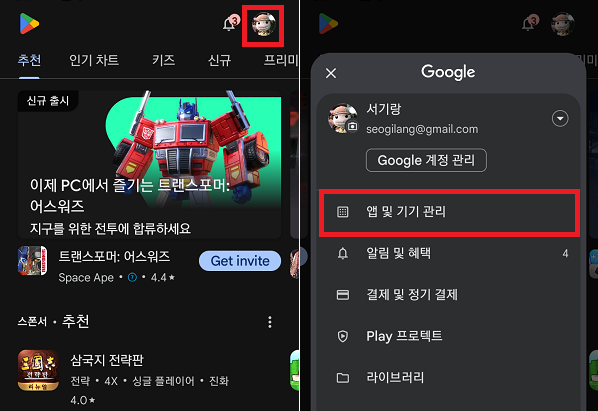
2. 자동 업데이트를 허용할 앱 선택.
앱 및 기기 관리 화면이 나타나면 상단의 [관리] 탭으로 이동한 뒤 자동 업데이트를 허용할 특정 앱을 찾아 이동하자.

3. 자동 업데이트 허용 설정.
앱 화면으로 이동했다면 오른쪽 상단의 [...]터치하여 메뉴를 열자.
[자동 업데이트 사용 ㅁ] 부분을 체크하면 해당 앱은 자동 업데이트가 될 것이다.
(반대로 자동 업데이트를 끄고 싶다면 체크를 해제하면 된다)

그 외 내용
- 구글 플레이 스토어 설정에서 전체 앱의 자동 업데이트 설정을 변경하게 되면 이에 따라서 특정 앱의 자동 업데이트 설정도 같이 변경되게 된다.
때문에 특정 앱의 설정을 변경하기 전에 먼저 구글 플레이 스토어 앱의 전체 자동 업데이트 설정을 먼저 변경한 뒤 나머지 특정 앱의 자동 업데이트 설정을 변경하는 것이 좋다.
구글 플레이 스토어 전체 앱의 자동 업데이트 설정은 아래의 글을 참고하면 도움이 될 것이다.
- 구글 플레이 스토어의 앱이 아니라면 해당 앱스토어에서 자동 업데이트 설정을 변경해야 한다.
어떤 스토어에서 앱을 설치한 것인지 모르겠다면 스토어 앱을 실행하면서 직접 확인해 보거나 스마트폰의 설정에서 애플리케이션으로 이동한 뒤 앱의 정보를 확인하면 출처에 스토어를 확인할 수 있을 것이다.